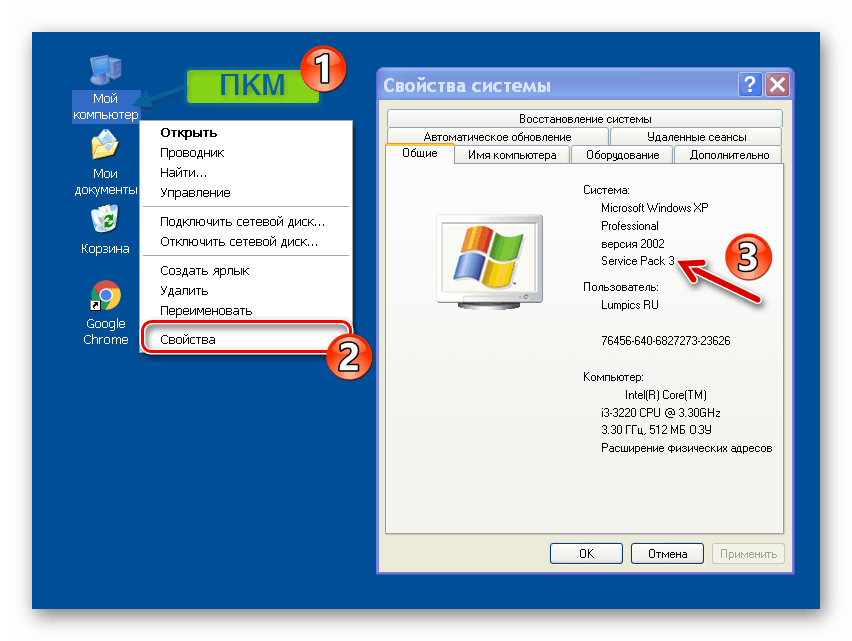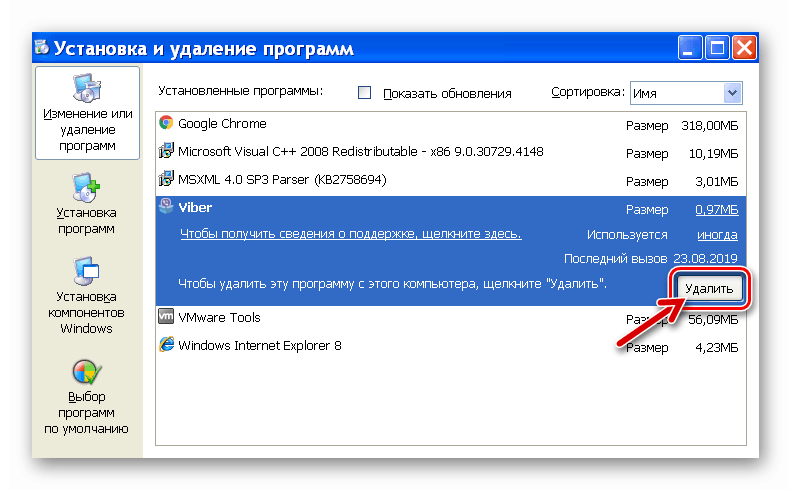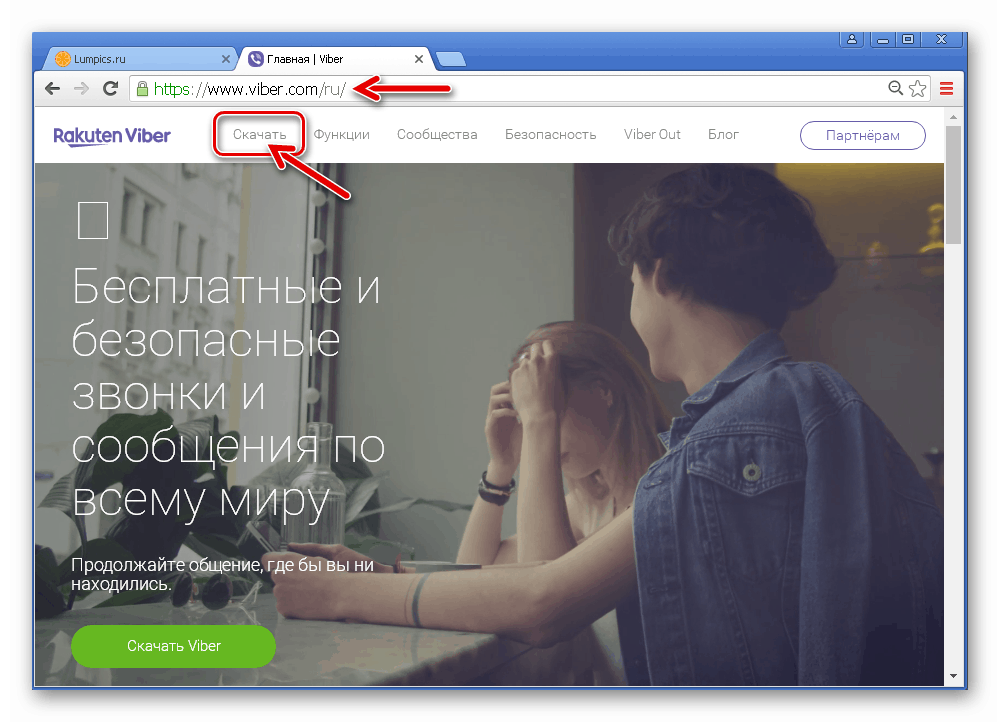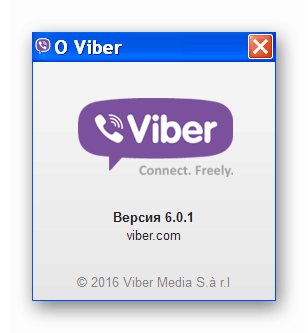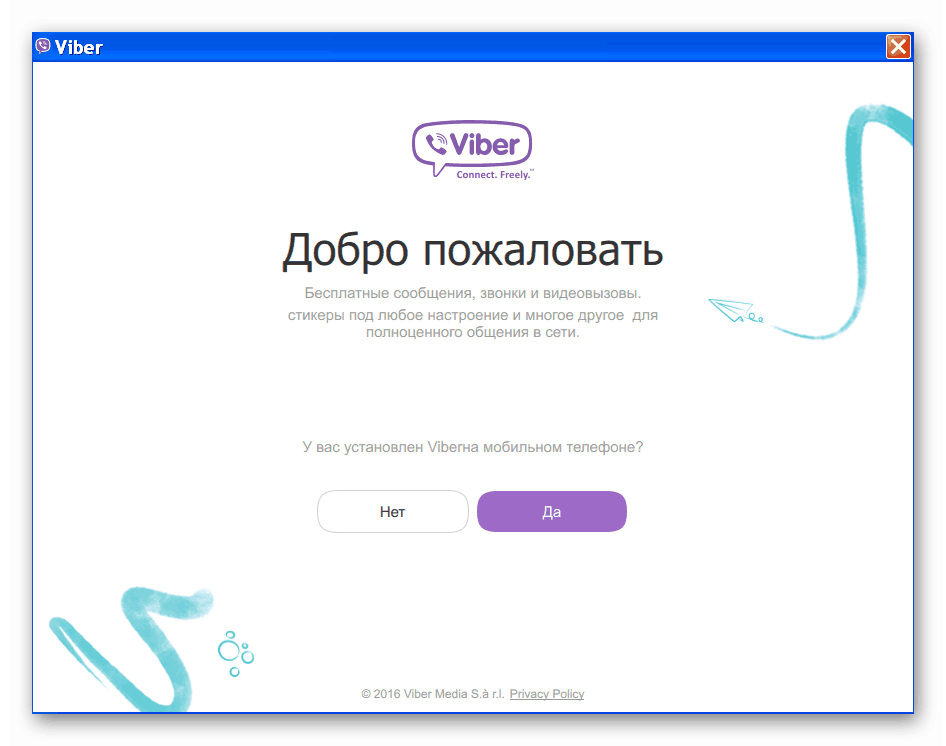عیب یابی Viber در ویندوز XP
کاربران ویندوز XP به دلیل قطع پشتیبانی این نسخه از سیستم عامل توسط بسیاری از توسعه دهندگان نرم افزار ، اغلب هنگام استفاده از نرم افزار مدرن با مشکل روبرو می شوند. لیست برنامه های نصب شده و / یا با خطا در محیط سیستم عامل منسوخ شده از مایکروسافت نصب شده و یا در عین حال می توان عملکرد طبیعی پیام رسان را تضمین کرد. در مقاله بعدی نحوه انجام این کار را نشان خواهیم داد.
چه مشکلی با Viber در ویندوز XP وجود دارد
البته ، علت اصلی خطاها و خرابی ها هنگام نصب و یا راه اندازی Viber در ویندوز XP ، عدم امکان تعامل طبیعی بین فن آوری های جدید است که توسط توسعه دهندگان پیام رسان در مغز آنها و یک سیستم عامل منسوخ معرفی شده است.
فاکتور فوق ناکارآمدی استفاده از صحیح ترین و بی خطر ترین الگوریتم برای به دست آوردن نرم افزار با توجه به Viber را در شرایط مورد نظر تعیین می کند. بنابراین ، با بارگیری کیت توزیع جدیدترین نسخه برنامه از سایت رسمی توسعه دهنده ، و سپس تلاش برای اجرای برنامه نصب ویزارد مسنجر در ویندوز XP ، کاربران با "خرابی" نصب کننده مواجه می شوند ، همراه با (نه همیشه) سیستم عامل نمایش پیام های خطا ، اغلب - "برنامه به پایان رسیده است پس از فشار دادن CTRL + C "
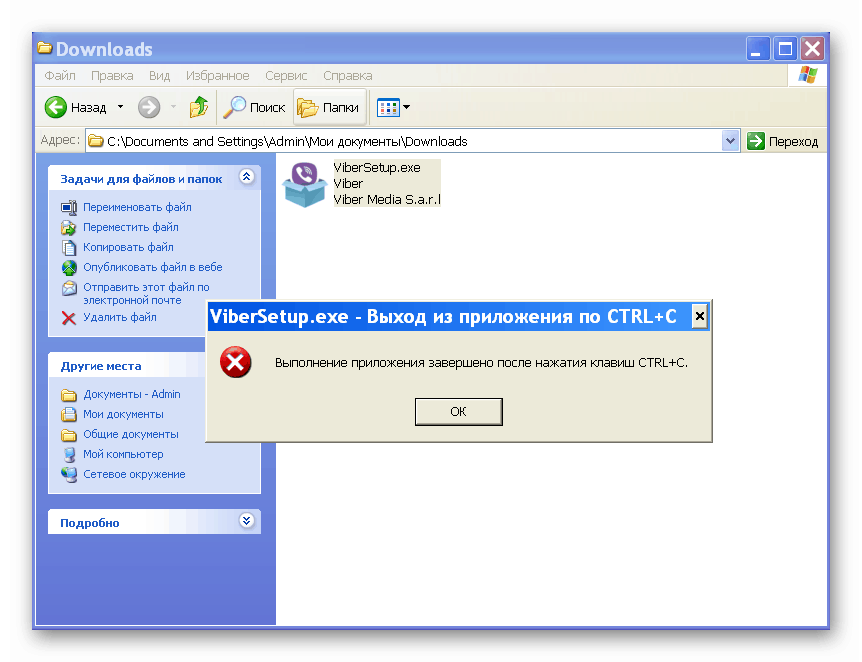
در تمایل مداوم برای به دست آوردن Viber روی رایانه شخصی خود ، کاربران غالباً راهی برای استقرار آن پیدا می کنند (برای مثال بارگیری و باز کردن "بازپرداخت" و نسخه های قابل حمل برنامه از طریق اینترنت ، کپی پوشه را با پرونده های برنامه از رایانه های دیگر و غیره). توجه داشته باشید که بی معنی بودن استفاده از این روش - در 99٪ موارد ، تلاش برای شروع پیام رسان با خطا "Viber.exe یک برنامه Win32 نیست" شکست می خورد.
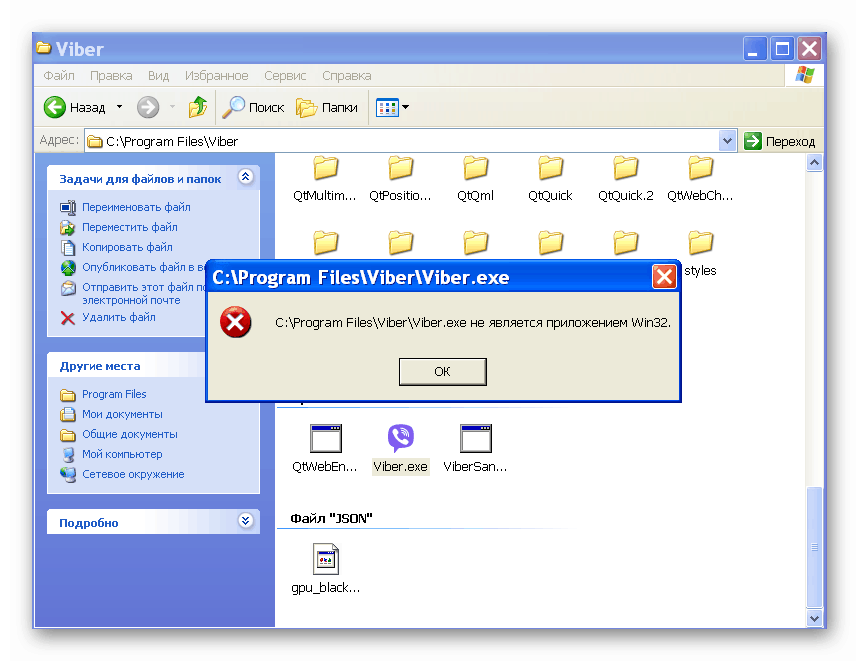
نصب صحیح Viber در رایانه با ویندوز XP
جلوگیری از وقوع خرابی های فوق و سایر خطاها هنگام نصب و باز کردن Viber در ویندوز XP نه تنها امکان پذیر است ، بلکه بسیار ساده نیز ممکن است. برای این کار ، شما نباید از راه حل های غیررسمی استفاده کنید ، بلکه باید طبق دستورالعمل زیر ، نسخه برنامه مشتری را که توسط توسعه دهندگان مسنجر برای سیستم عامل "قدیمی" توصیه شده است ، نصب کنید.
- اطمینان حاصل کنید که Windows XP در SP3 به روز شده است.
![وایبر برای ویندوز XP چگونه می داند سرویس پک 3 نصب شده است یا نه]()
اگر به روز رسانی به هر دلیلی انجام نشده است ، با دنبال کردن دستورالعمل زیر ، "Service Pack 3" را بارگیری و نصب کنید:
جزئیات بیشتر: به روزرسانی ویندوز XP به Service Pack 3
- اگر Viber نصب شده است اما روی رایانه کار نمی کند ، پیام رسان را حذف کنید.
![Viber برای ویندوز XP قبل از نصب نسخه کاری ، مسنجر را حذف کنید]()
جزئیات بیشتر: چگونه به طور کامل پیام رسان وایبر را از رایانه جدا کنیم
- با بارگیری روی لینک زیر ، بخش بارگیری از وب سایت رسمی Viber را باز کنید.
![بخش Viber for Windows XP بارگیری در وب سایت رسمی پیام رسان]()
- علاوه بر این ، با نادیده گرفتن دکمه "بارگیری برای ویندوز" ، به صفحه وب باز شده بروید.
- بر روی لینک "بارگیری Viber برای ویندوز XP" در لیست "آیا از نسخه دیگری از سیستم عامل استفاده می کنید؟" کلیک کنید ، که منجر به شروع بارگیری توزیع "صحیح" در پرونده ما خواهد شد.
- منتظر بمانید تا نصب نصاب مسنجر تکمیل شود.
- علاوه بر این اگر پیوندی که به شما امکان دریافت پیام رسان نسخه 6.0.1 را می دهد از وب سایت رسمی Viber حذف شده است ، که تقریباً دیر یا زود اتفاق می افتد ، برای بارگیری برنامه از منبع جایگزین استفاده کنید:
![Viber 6.0.1 را با پشتیبانی از ویندوز XP بارگیری کنید]()
آخرین نسخه Viber که توسط ویندوز XP پشتیبانی می شود را بارگیری کنید
- نصب کننده نتیجه Viber 6.0.1 را اجرا کنید.
- کادر "من با شرایط و مجوزها موافقم" را علامت بزنید و سپس بر روی "نصب" کلیک کنید .
- منتظر نصب پیام رسان باشید.
- بر روی "بستن" در پنجره "راه اندازی موفق" کلیک کنید.
- Viber را در رایانه شخصی فعال کنید ، به دنبال دستورالعمل های موجود در لینک زیر.
![Viber برای Windows XP نحوه فعال سازی پیام رسان]()
جزئیات بیشتر: نحوه فعال سازی Viber در رایانه
- پس از انجام مراحل فوق ، مشکلات استفاده از Viber در ویندوز XP ، از جمله بروز خطا "Viber.exe یک برنامه Win32 نیست" در اکثر موارد برطرف می شوند و مسنجر بدون مواجهه با خرابی های مهم می تواند عملیاتی شود.

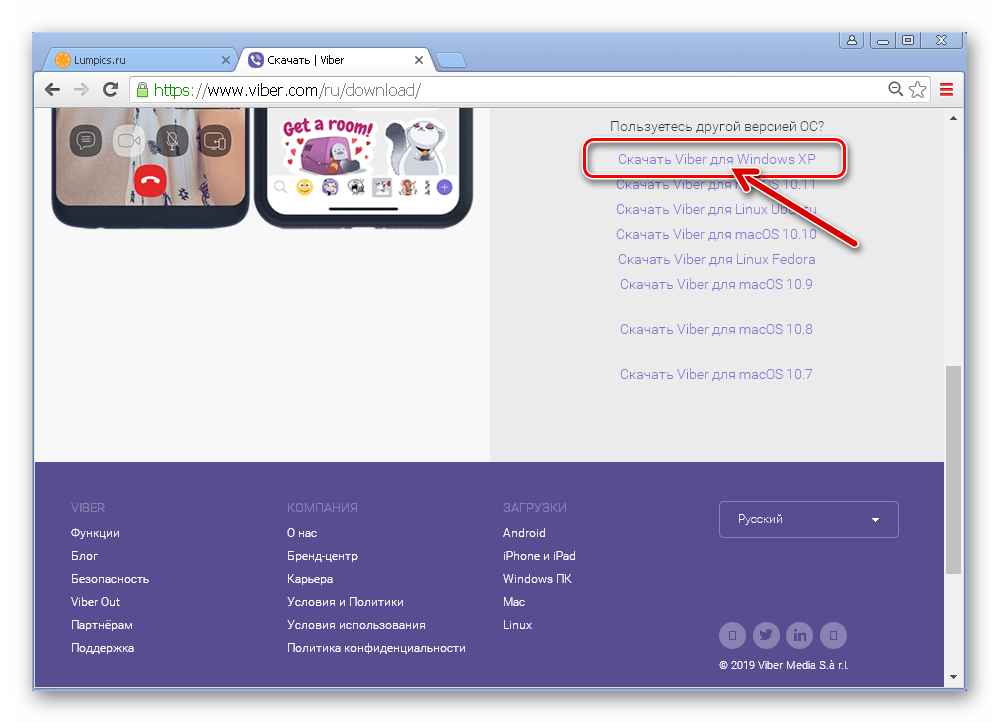
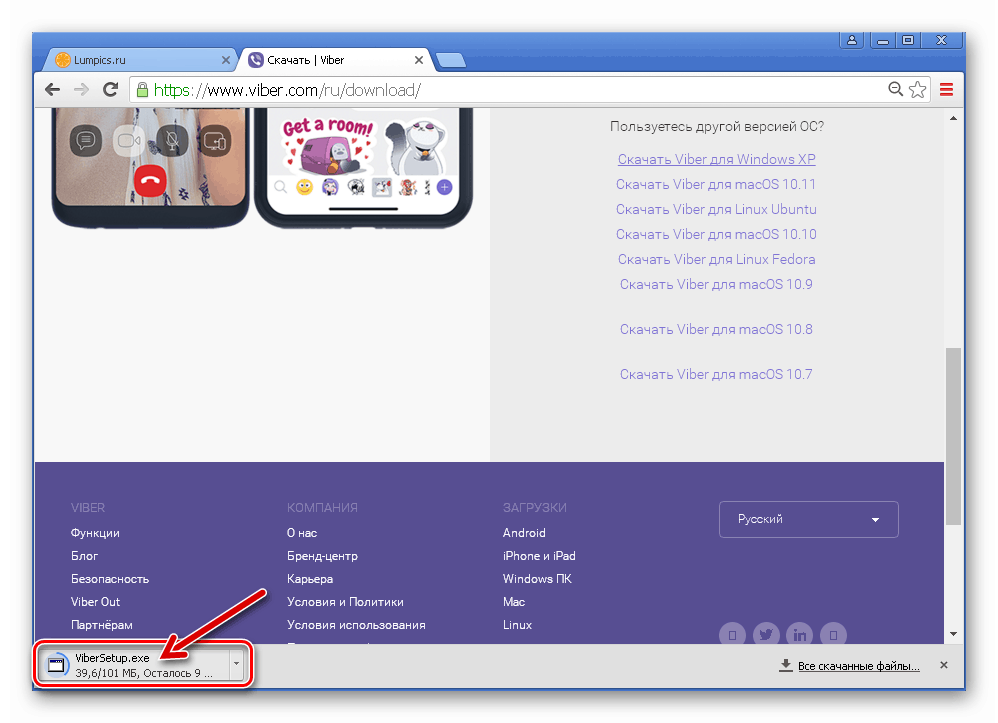
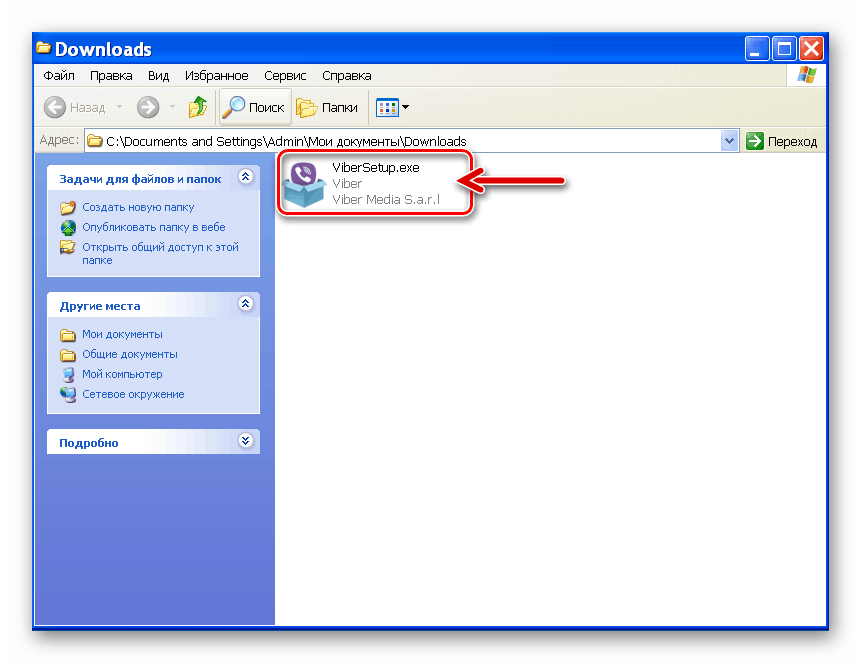
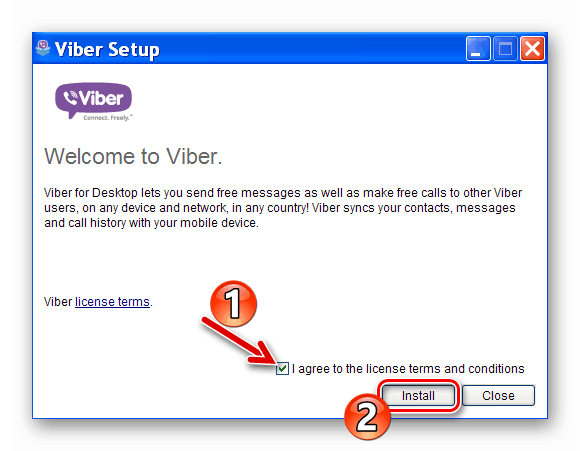
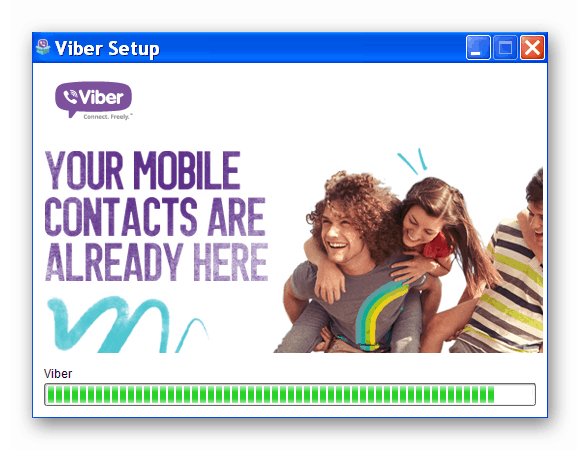
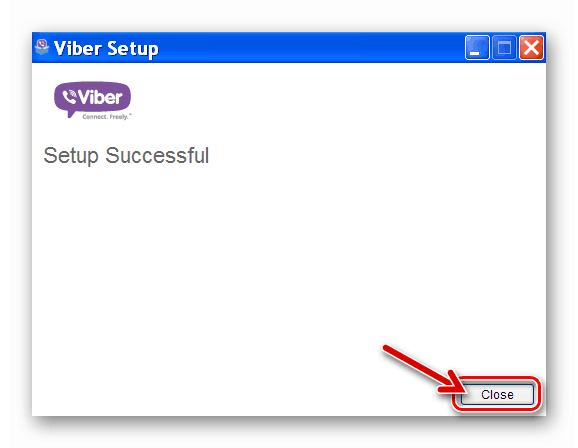
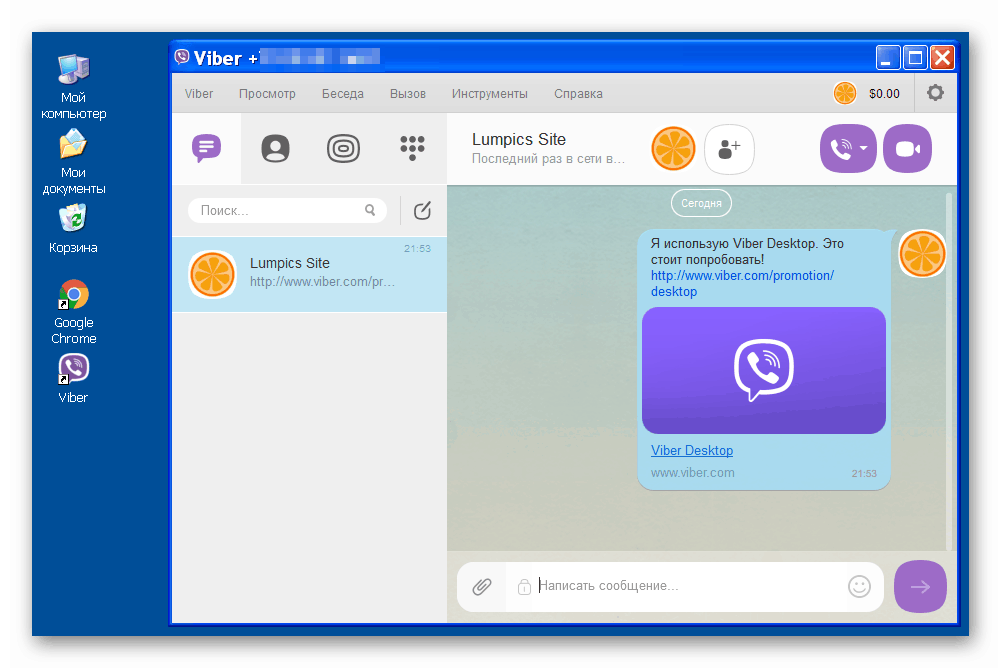
نتیجه گیری
با وجود این واقعیت که راه حل ارائه شده در مقاله ایده آل نیست و ممکن است انتظارات کاربر را برآورده نکند ، باید مورد استفاده قرار گیرد ، زیرا هیچ روش مؤثر دیگری برای اطمینان از عملکرد نسبتاً عادی Viber در ویندوز XP وجود ندارد.